Cadastro de Mesas
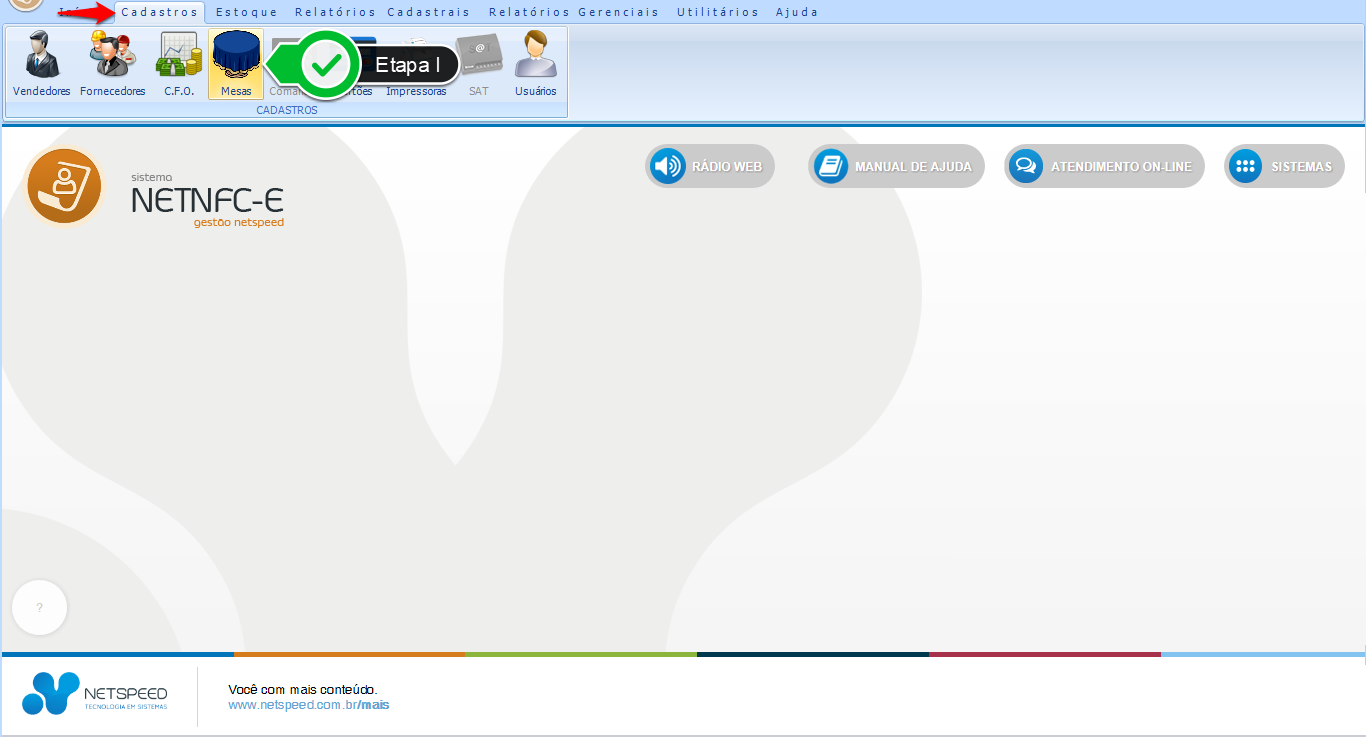
Etapa I - Clique sobre a opção Mesas, grupo CADASTROS.
- Será exibido o módulo que lhe permitirá realizar o Cadastro de Mesas.
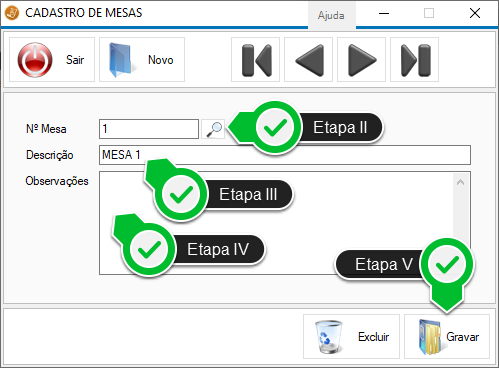
Etapa II - Insira o Número da Mesa.
Etapa III - Insira a Descrição.
Etapa IV - Quando necessário, inclua observações.
Etapa V - Grave.
Como gerar Pedidos
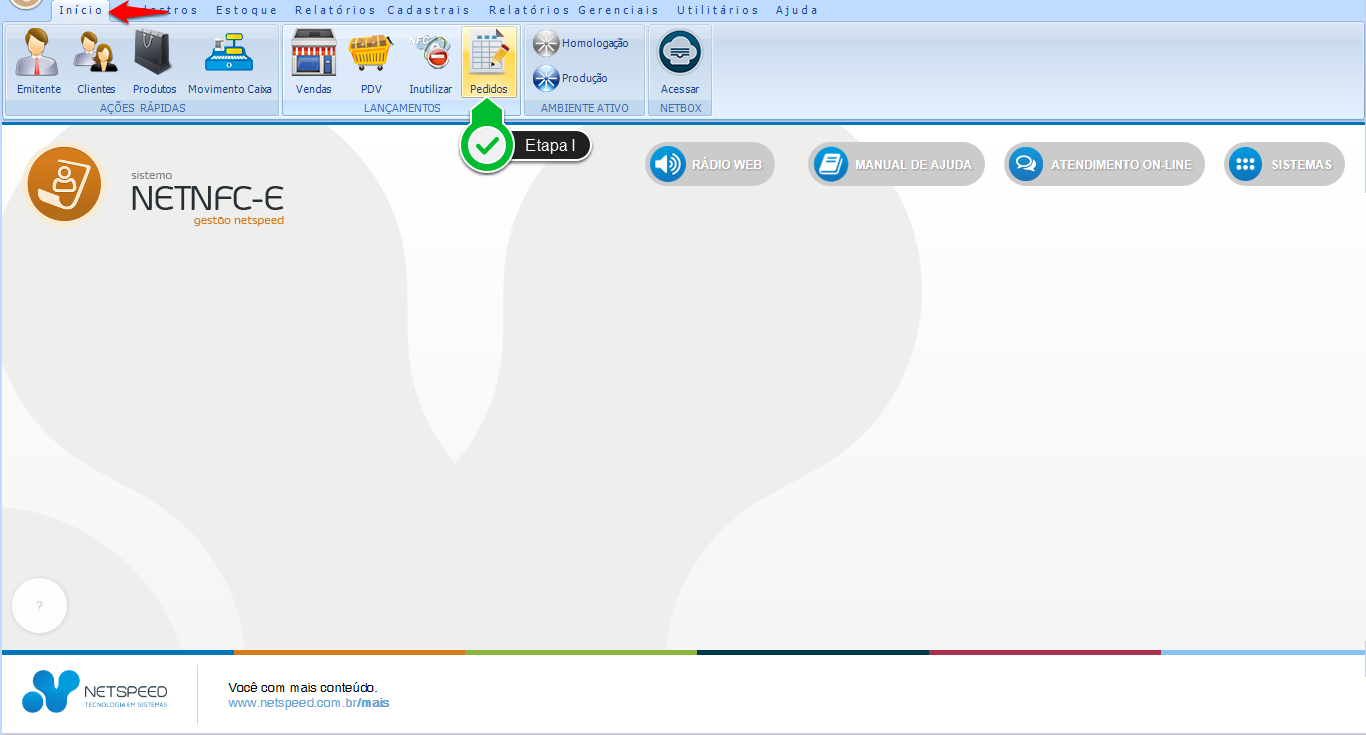
Etapa I - Clique sobre a opção Pedidos, grupo LANÇAMENTOS.
- Será exibido o módulo que lhe permitirá lançar Pedidos de Vendas.
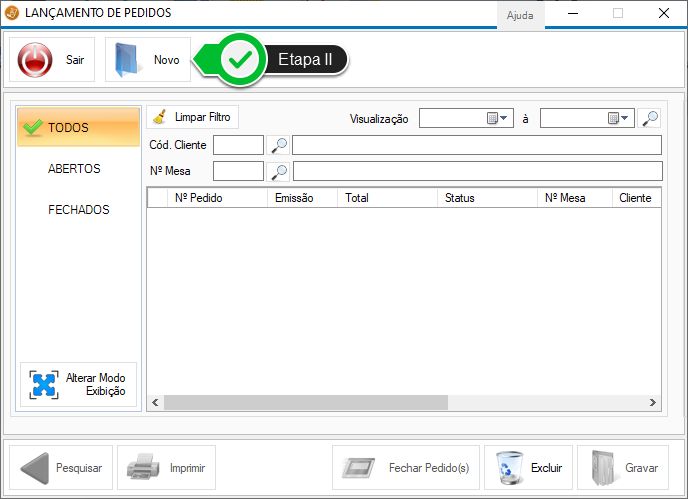
Etapa II - Clique sobre a opção Novo.
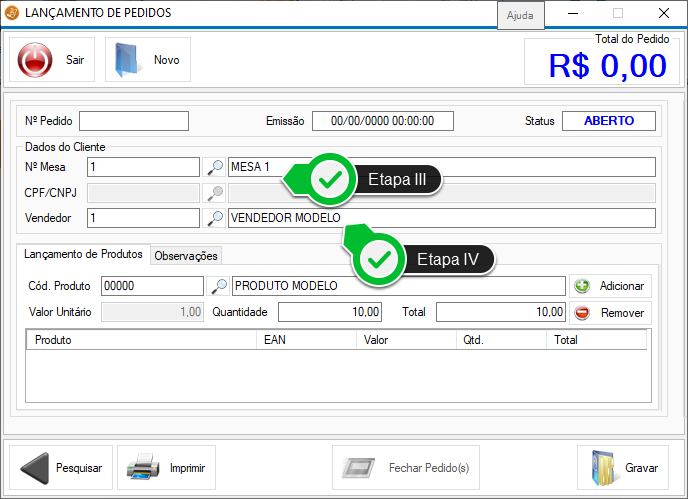
Etapa III - Insira o Número da Mesa ou o CPF/CNPJ do cliente ou clique na lupa à frente para fazer a pesquisa.
Etapa IV - Informe o Número do Vendedor ou clique na lupa à frente para pesquisá-lo.
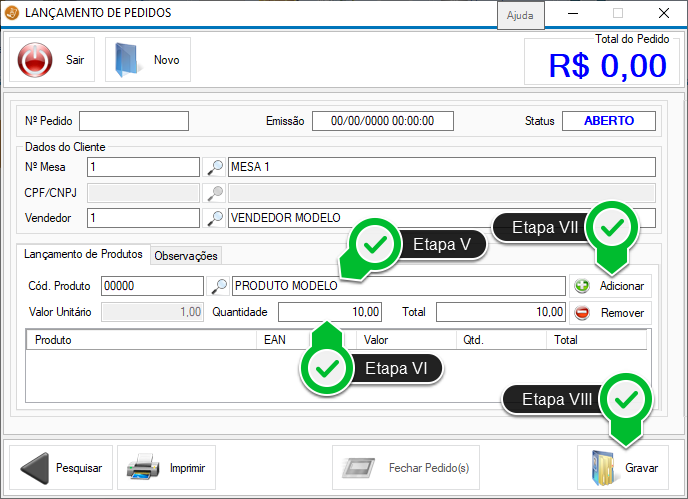
Etapa V - Informe o Código do Produto ou clique na lupa à frente para pesquisá-lo.
Etapa VI - Insira a Quantidade.
Etapa VII - Clique em Adicionar.
Etapa VIII - Grave.
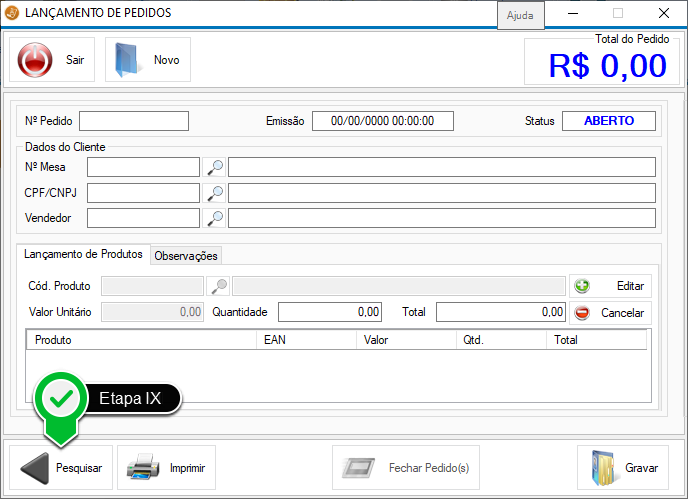
Etapa IX - Caso queira visualizar e/ou gerenciar os Pedidos lançados, clique sobre a opção Pesquisar.
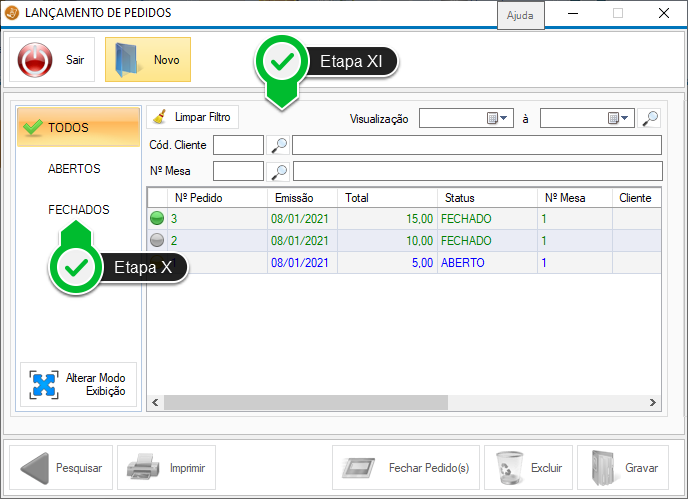
Etapa X - Clique sobre a aba referente aos pedidos que deseja visualizar: TODOS, ABERTOS ou FECHADOS.
Etapa XI - Quando necessário, utilize os filtros presentes nesta tabela.
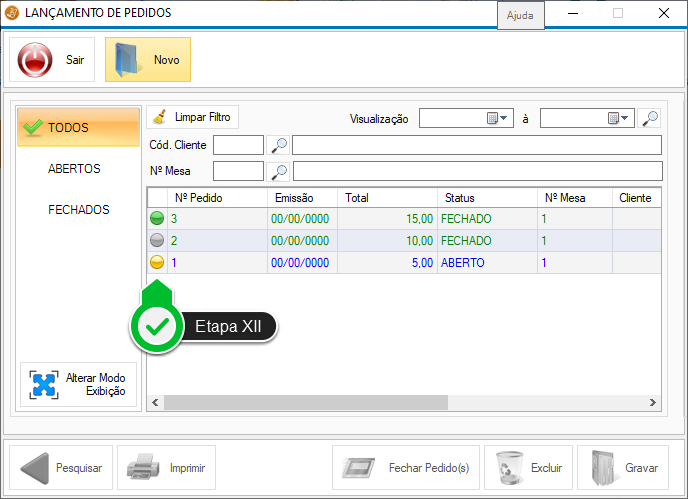
Etapa XII - Observe que esta coluna indica o status de cada pedido, sendo que:
- Verde = pedidos fechados;
- Cinza = pedidos fechados sem a emissão do documento fiscal;
- Amarelo = pedidos em aberto.
Como fechar Pedidos
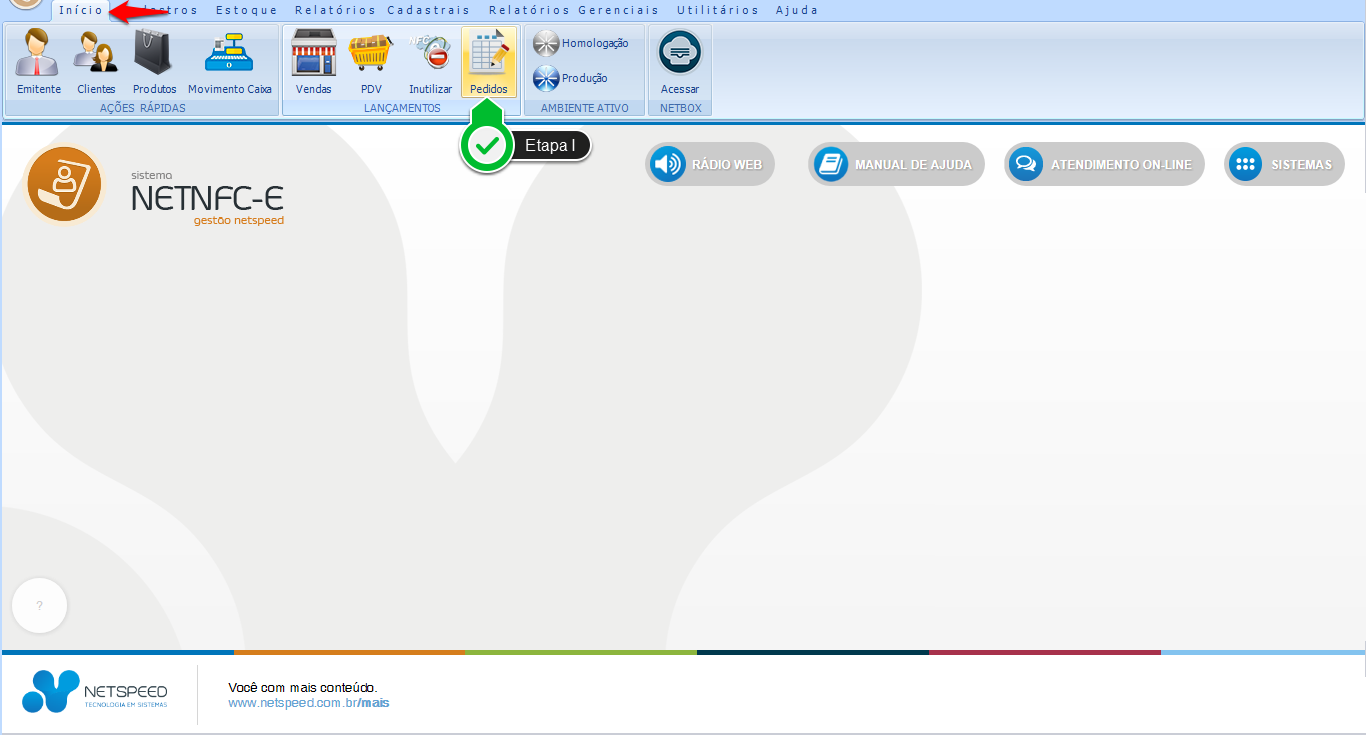
Etapa I - Clique sobre a opção Pedidos.
- Será exibido o módulo que lhe permitirá realizar o Fechamento do pedido.

Etapa II - Utilize o clique de mouse sobre o pedido a ser encerrado.
Etapa III - Clique sobre a opção Fechar Pedidos.
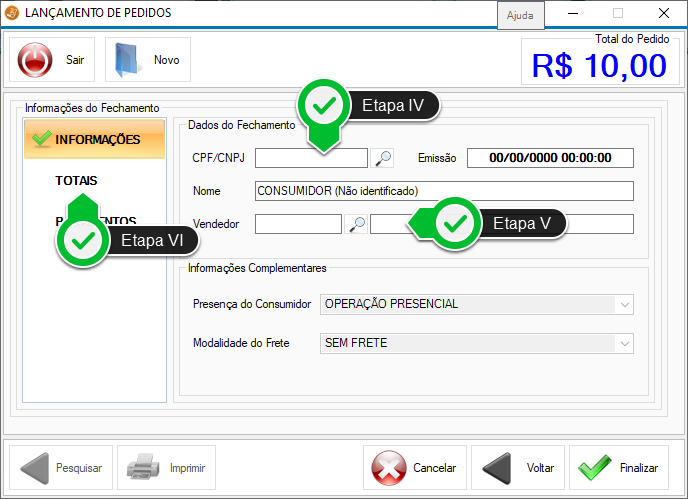
Etapa IV - Quando necessário, insira o CPF/CNPJ.
Etapa V - Se necessário, insira o Vendedor.
Etapa VI - Clique sobre a aba TOTAIS.
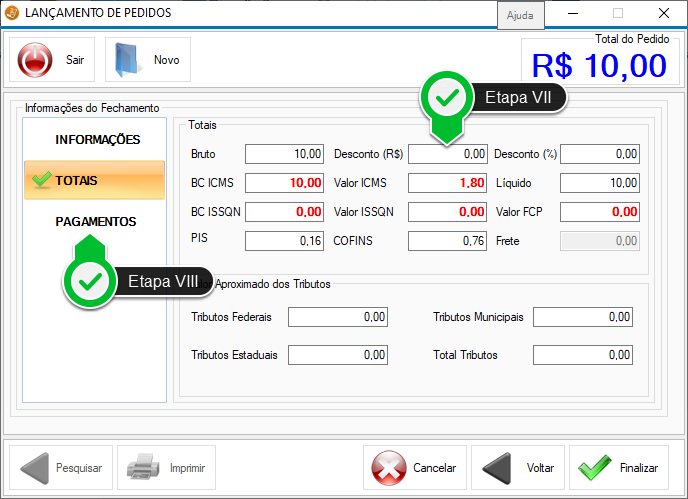
Etapa VII - Se houver desconto, insira o valor neste campo.
Etapa VIII - Clique sobre a aba PAGAMENTOS.
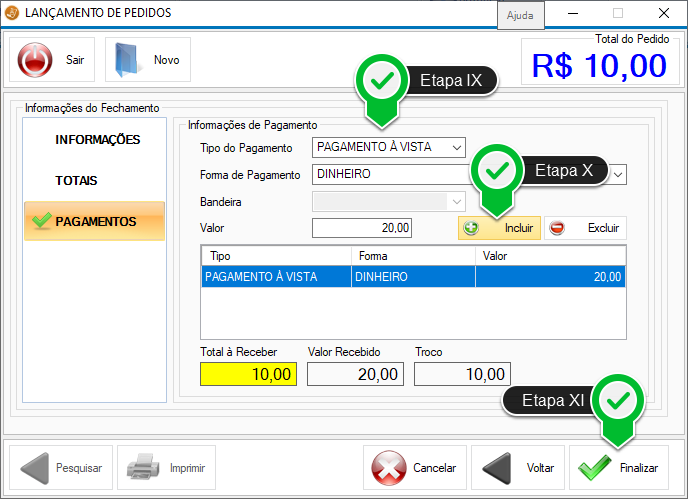
Etapa IX - Preencha estes campos com as Informações de Pagamento, selecionando o Tipo e a Forma de Pagamento, além de inserir o Valor pago.
Etapa X - Clique sobre a opção Incluir.
Etapa XI - Clique sobre a opção Finalizar.
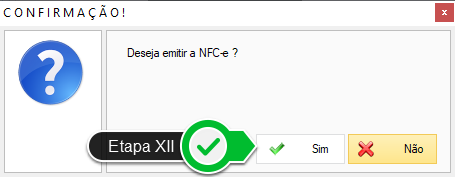
Etapa XII - Se quiser emitir o documento fiscal clique em Sim.
Como utilizar o PDV de Pedidos
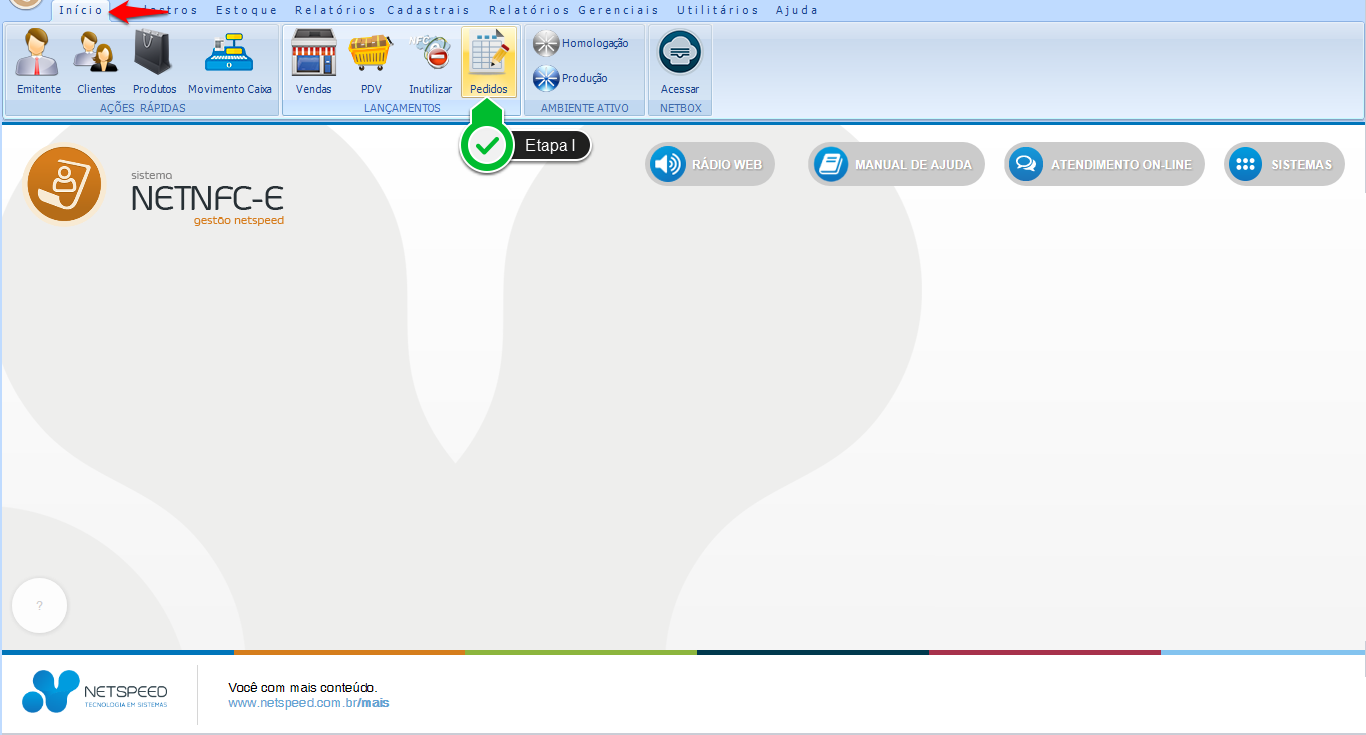
Etapa I - Clique sobre a opção Pedidos.
- Será habilitado o módulo que lhe permitirá realizar pedidos.
Obs.: A exibição do PDV de Pedidos será habilitada de duas maneiras diferentes.
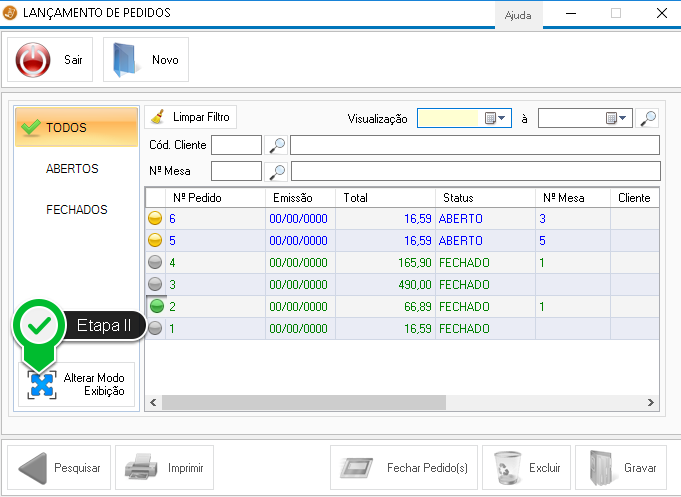
Etapa II - Clique sobre o botão Alterar Modo Exibição ou pressione
Alt + Enter em seu teclado.
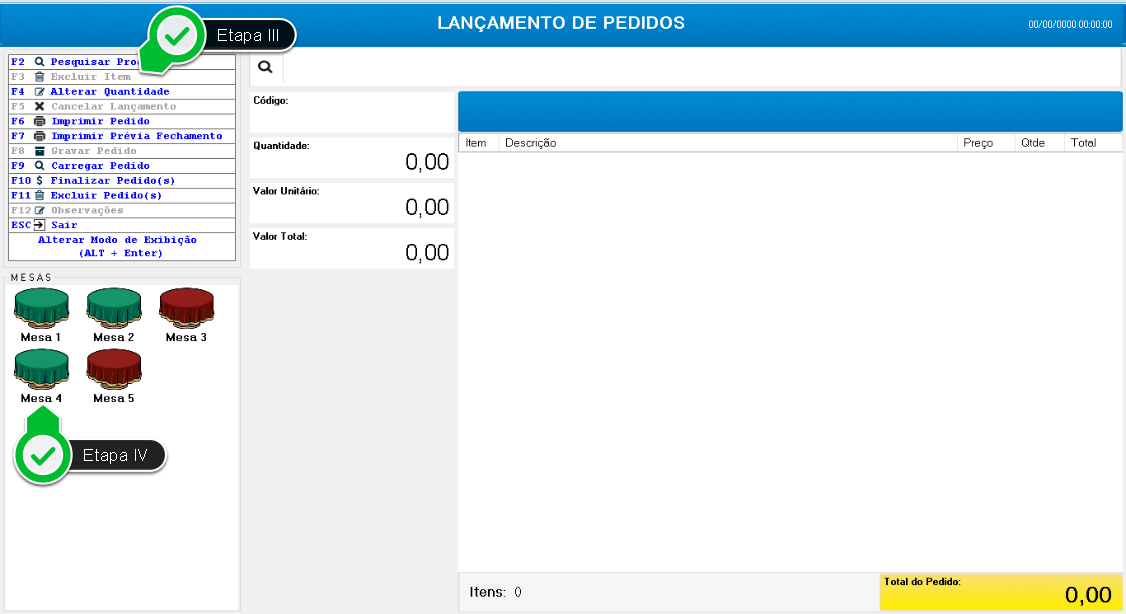
Etapa III - Observe que neste quadro serão apresentadas as funções de atalho.
Etapa IV - Note que as mesas identificadas na cor verde são as que estão livres, e as vermelhas são as que possuem pedidos lançados.
- Sendo assim, para realizar o lançamento, clique sobre a tecla F4 para incluir a quantidade do produto a ser lançada.
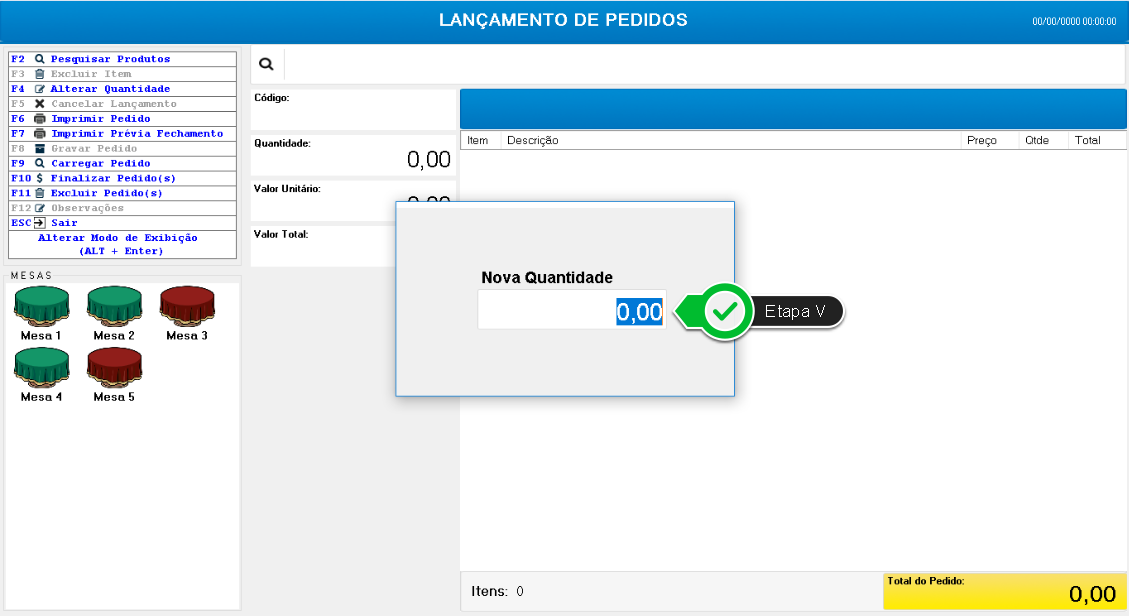
Etapa V - Informe a quantidade e tecle Enter.
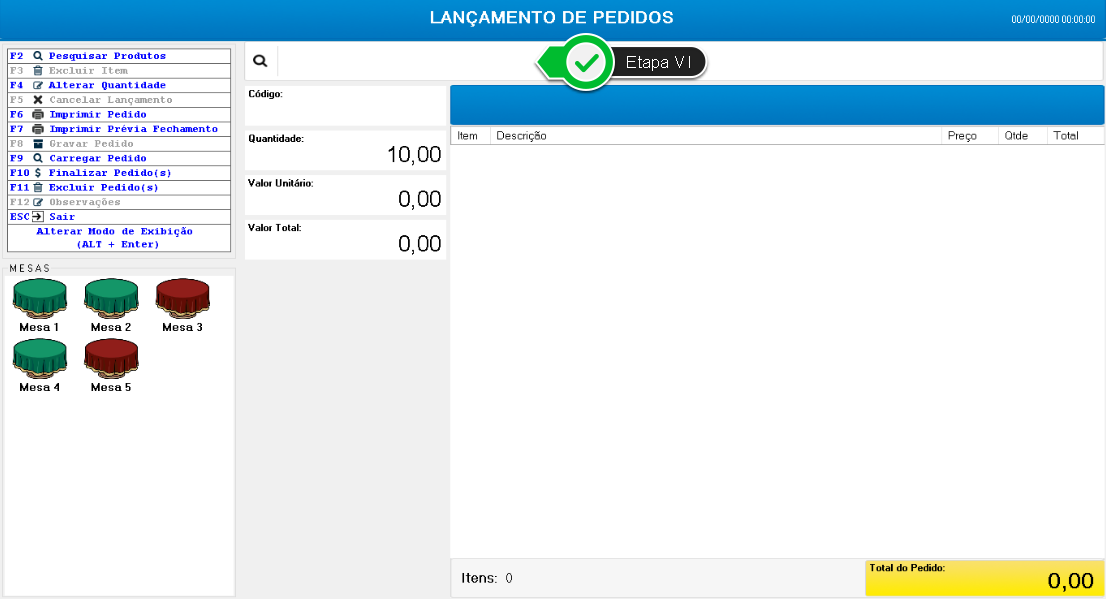
Etapa VI - Informe o produto e tecle Enter.
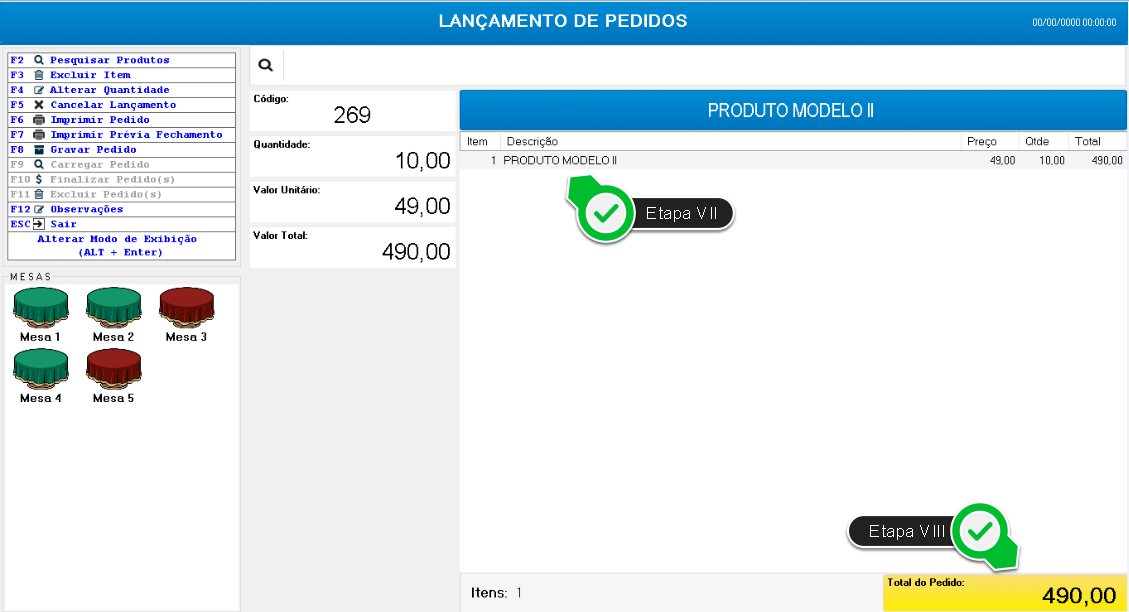
Etapa VII - Observe que nesta tabela serão apresentados os Produtos adicionados ao pedido.
Etapa VIII - Note que o valor Total do Pedido será apresentado neste campo.
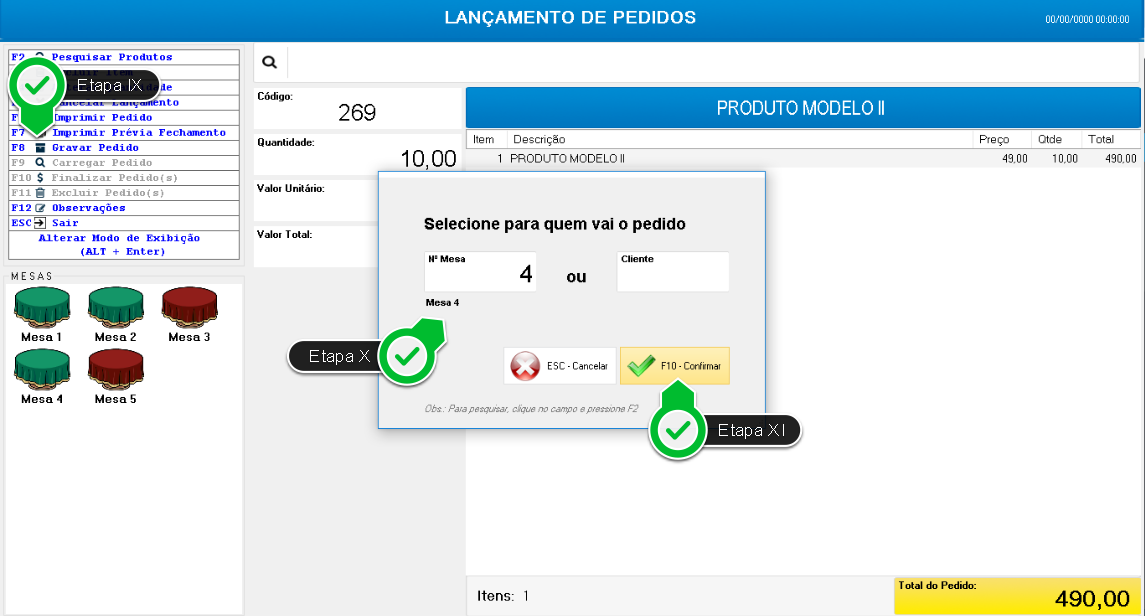
Etapa IX - Clique em Gravar Pedido ou atalho F8.
Etapa X - Insira o número da Mesa ou do Cliente.
Etapa XI - Clique sobre esta opção para Confirmar.
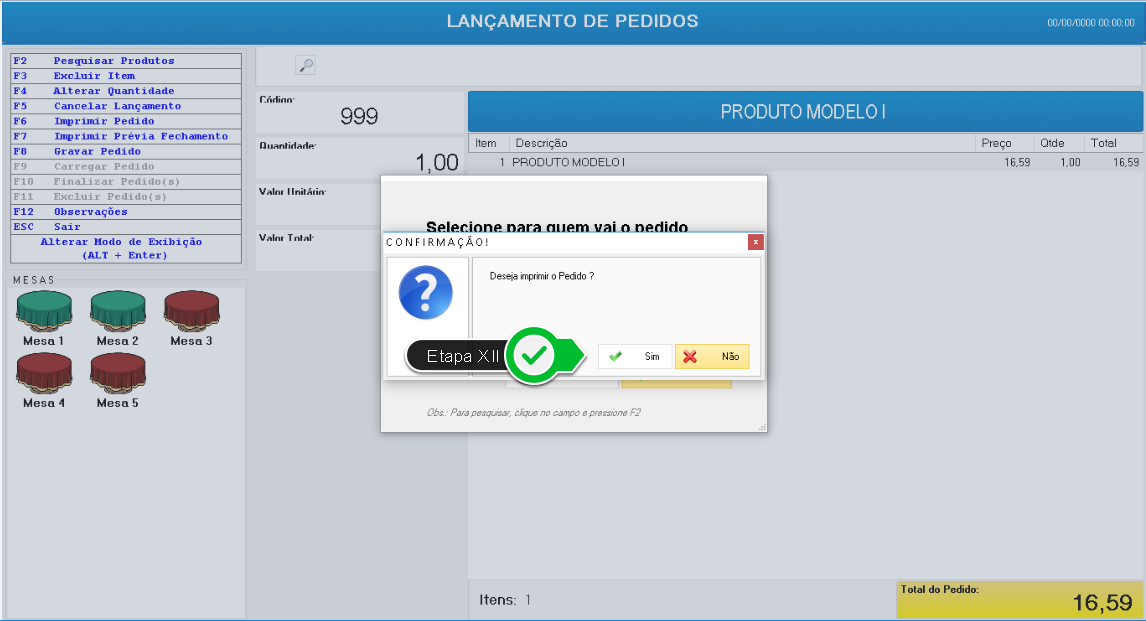
Etapa XII - Clique em Sim para imprimir o Pedido.
- Para realizar o fechamento do pedido, clique sobre a função F10.
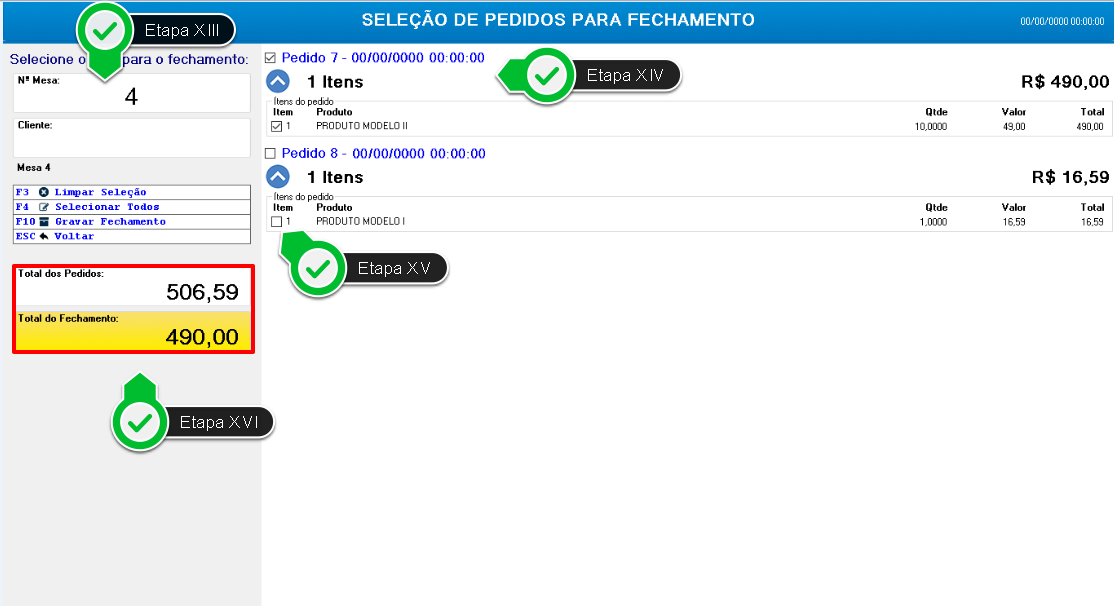
Etapa XIII - Informe o número da Mesa ou do Cliente.
Etapa XIV - Clique sobre esta opção para visualizar os itens do pedido.
Etapa XV - É possível retirar itens do fechamento do pedido.
Etapa XVI - Veja que nestes campos será possível visualizar o Total dos Pedidos e o Total do Fechamento.
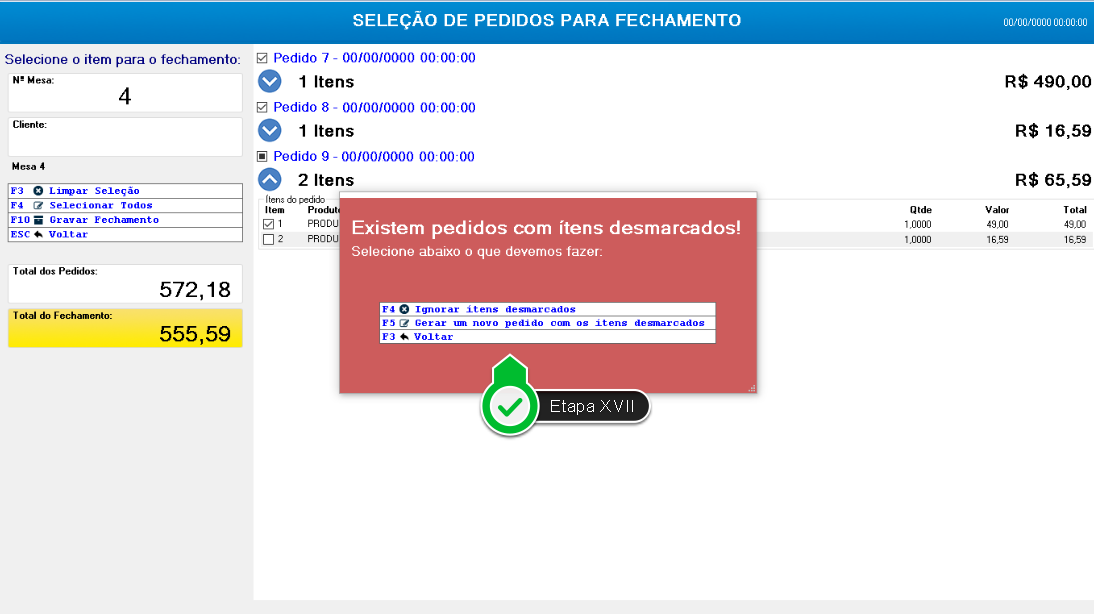
Etapa XVII - Indique qual ação deverá ser executada com o produto que foi desmarcado.
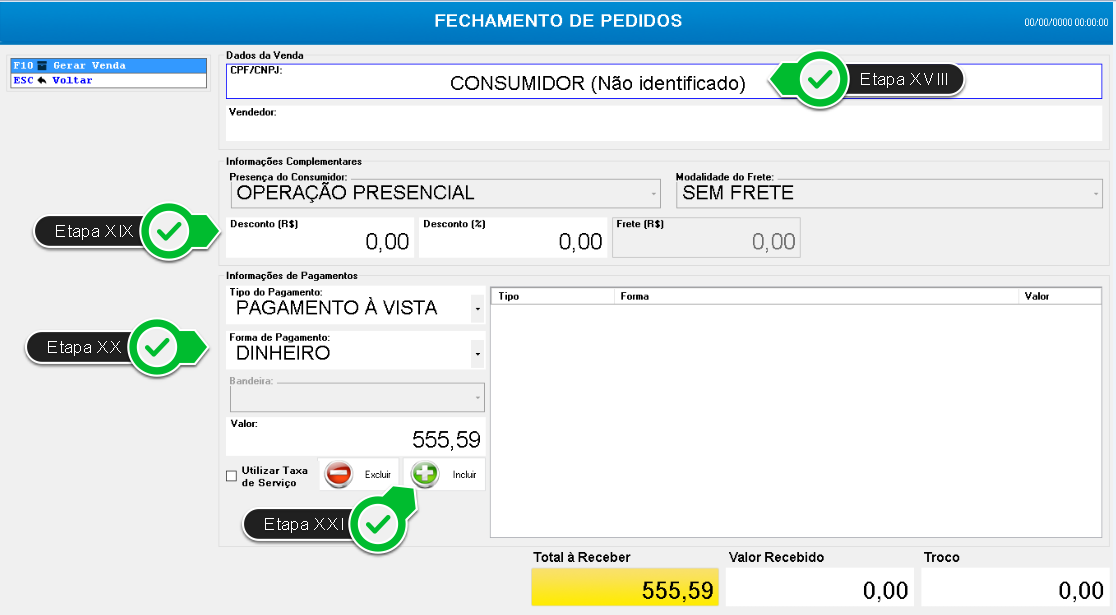
Etapa XVIII - Quando necessário informe o CPF ou CNPJ.
Etapa XIX - Quando houver necessidade inclua o desconto.
Etapa XX - Informe os dados de pagamento.
Etapa XXI - Clique sobre a opção Incluir.
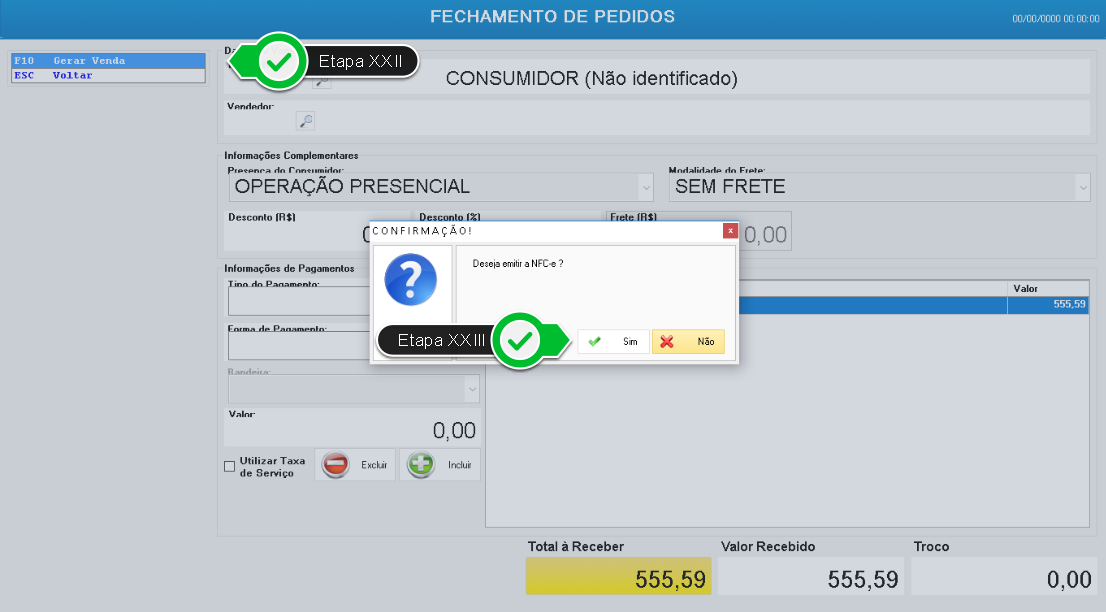
Etapa XXII - Clique sobre a função F10.
Etapa XXIII - Para emitir o documento fiscal, clique em Sim.
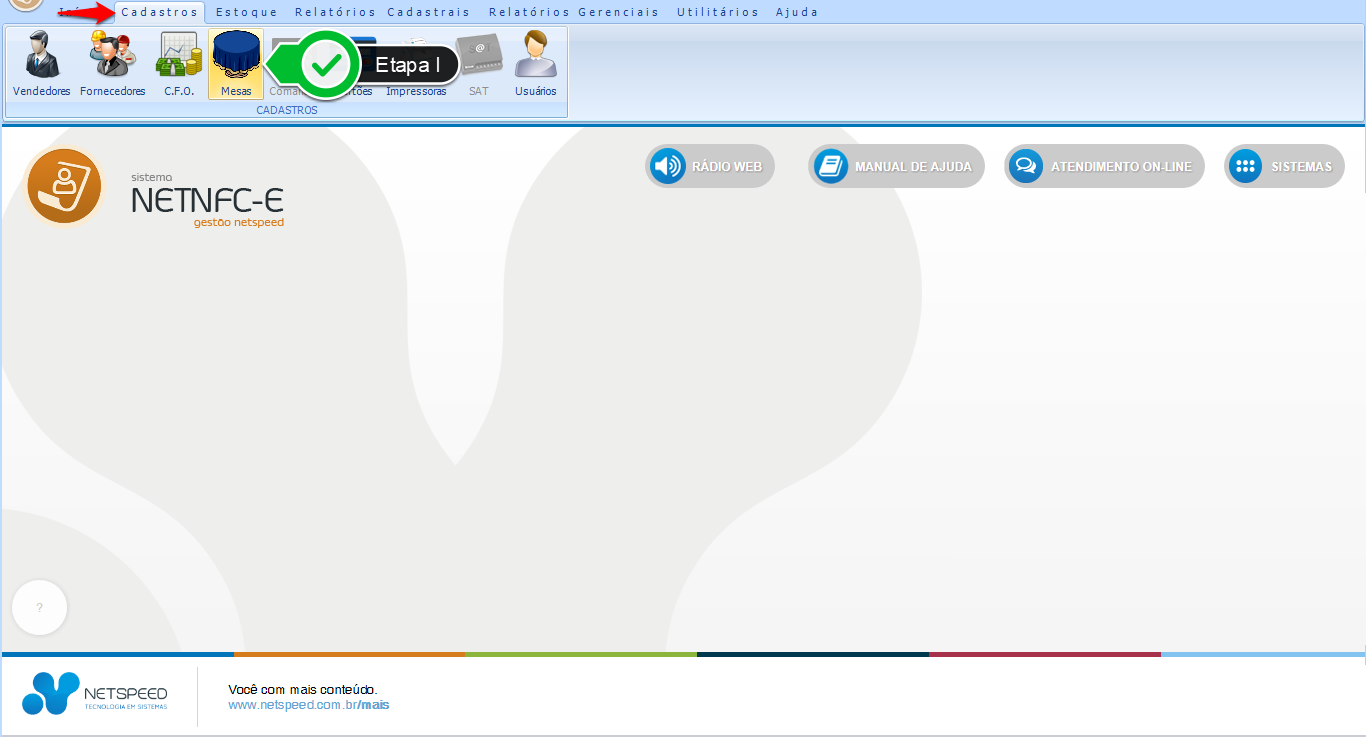 Etapa I - Clique sobre a opção Mesas, grupo CADASTROS.
Etapa I - Clique sobre a opção Mesas, grupo CADASTROS.
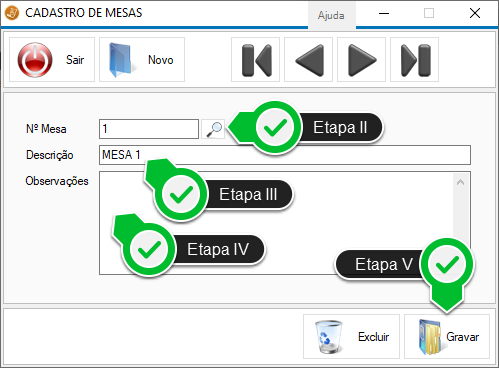 Etapa II - Insira o Número da Mesa.
Etapa III - Insira a Descrição.
Etapa IV - Quando necessário, inclua observações.
Etapa V - Grave.
Etapa II - Insira o Número da Mesa.
Etapa III - Insira a Descrição.
Etapa IV - Quando necessário, inclua observações.
Etapa V - Grave.
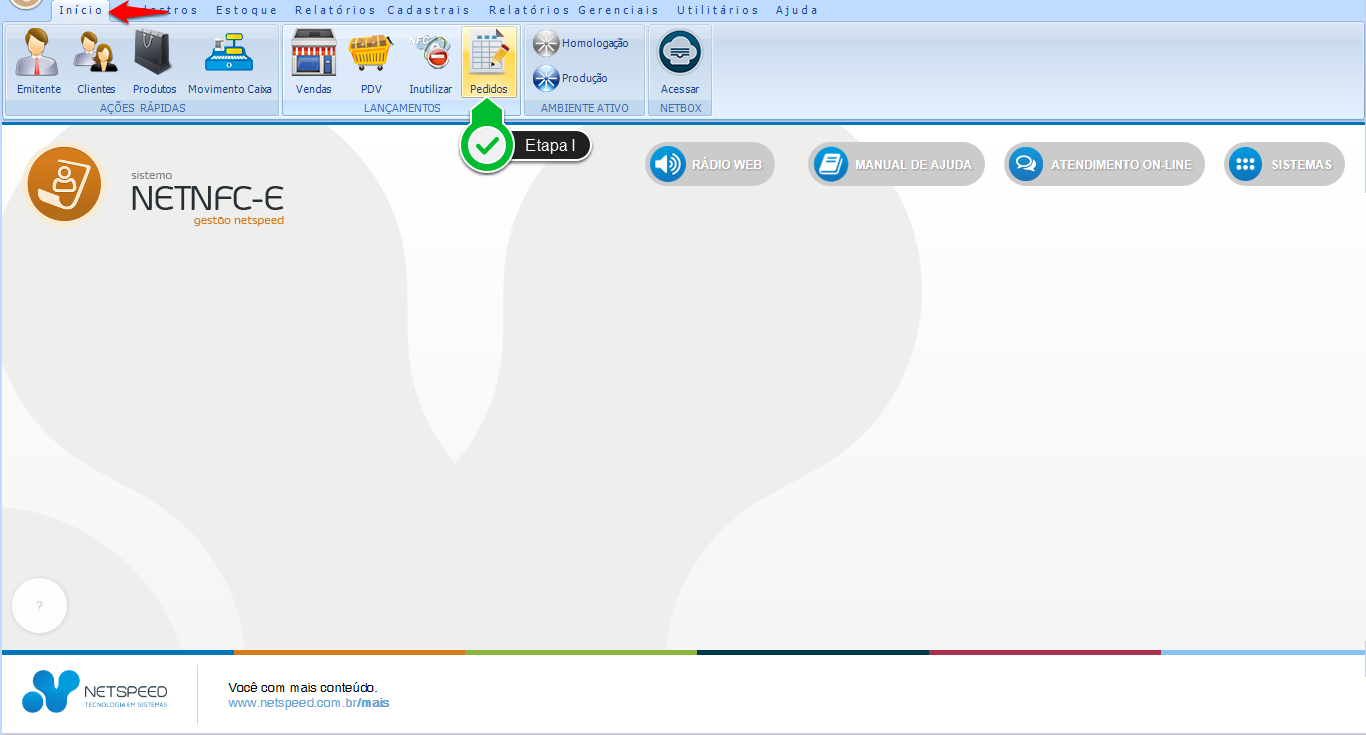 Etapa I - Clique sobre a opção Pedidos, grupo LANÇAMENTOS.
Etapa I - Clique sobre a opção Pedidos, grupo LANÇAMENTOS.
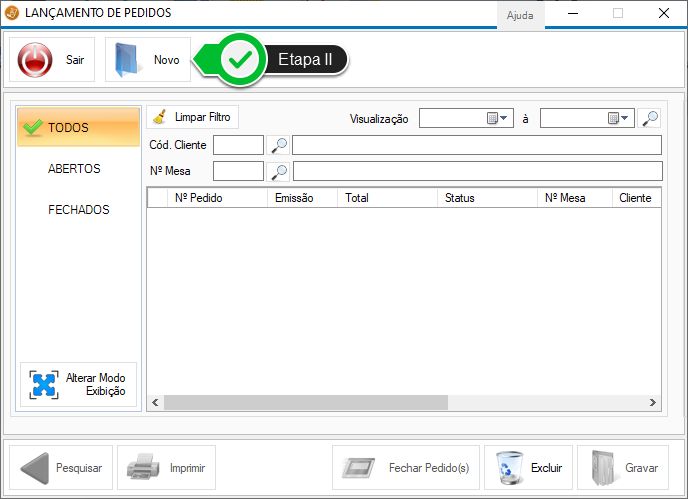 Etapa II - Clique sobre a opção Novo.
Etapa II - Clique sobre a opção Novo.
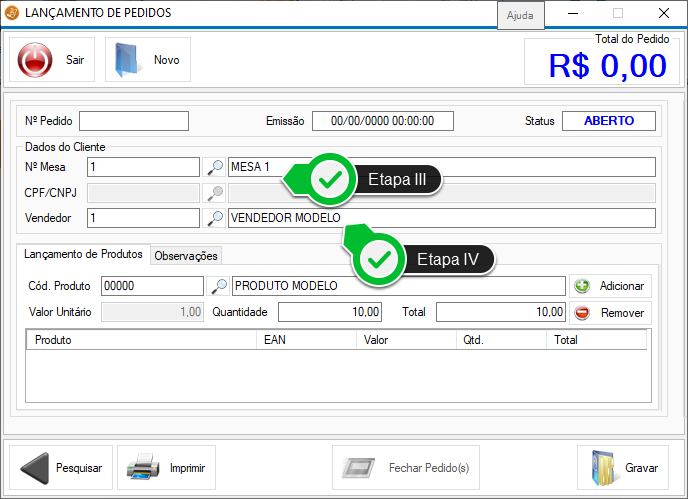 Etapa III - Insira o Número da Mesa ou o CPF/CNPJ do cliente ou clique na lupa à frente para fazer a pesquisa.
Etapa IV - Informe o Número do Vendedor ou clique na lupa à frente para pesquisá-lo.
Etapa III - Insira o Número da Mesa ou o CPF/CNPJ do cliente ou clique na lupa à frente para fazer a pesquisa.
Etapa IV - Informe o Número do Vendedor ou clique na lupa à frente para pesquisá-lo.
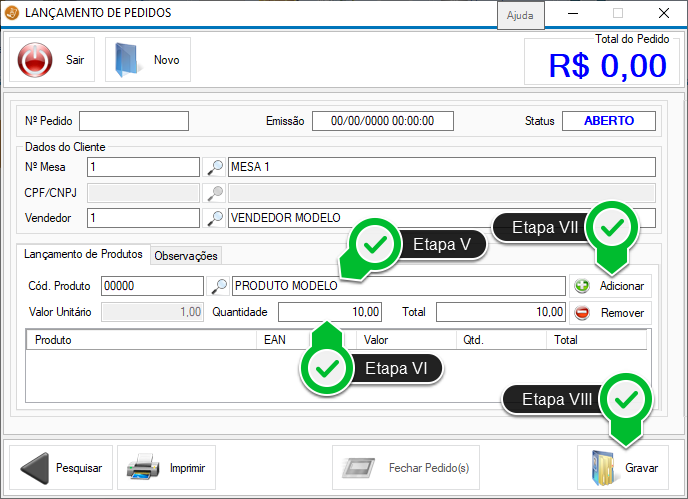 Etapa V - Informe o Código do Produto ou clique na lupa à frente para pesquisá-lo.
Etapa VI - Insira a Quantidade.
Etapa VII - Clique em Adicionar.
Etapa VIII - Grave.
Etapa V - Informe o Código do Produto ou clique na lupa à frente para pesquisá-lo.
Etapa VI - Insira a Quantidade.
Etapa VII - Clique em Adicionar.
Etapa VIII - Grave.
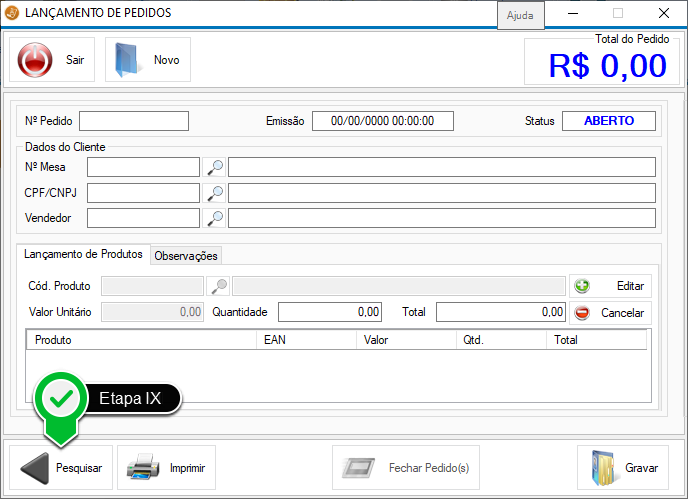 Etapa IX - Caso queira visualizar e/ou gerenciar os Pedidos lançados, clique sobre a opção Pesquisar.
Etapa IX - Caso queira visualizar e/ou gerenciar os Pedidos lançados, clique sobre a opção Pesquisar.
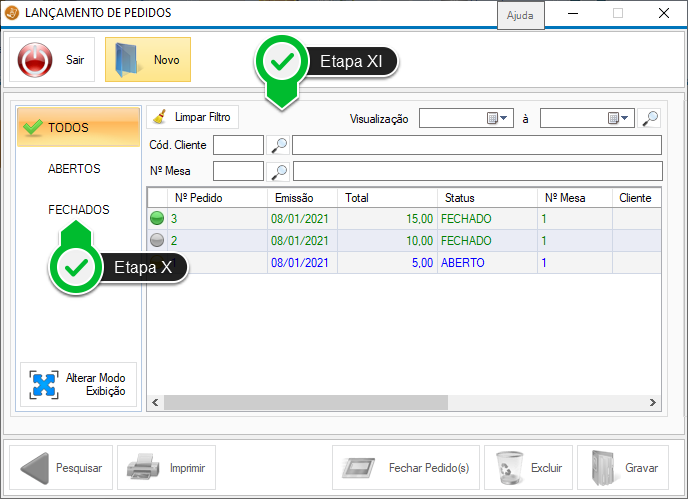 Etapa X - Clique sobre a aba referente aos pedidos que deseja visualizar: TODOS, ABERTOS ou FECHADOS.
Etapa XI - Quando necessário, utilize os filtros presentes nesta tabela.
Etapa X - Clique sobre a aba referente aos pedidos que deseja visualizar: TODOS, ABERTOS ou FECHADOS.
Etapa XI - Quando necessário, utilize os filtros presentes nesta tabela.
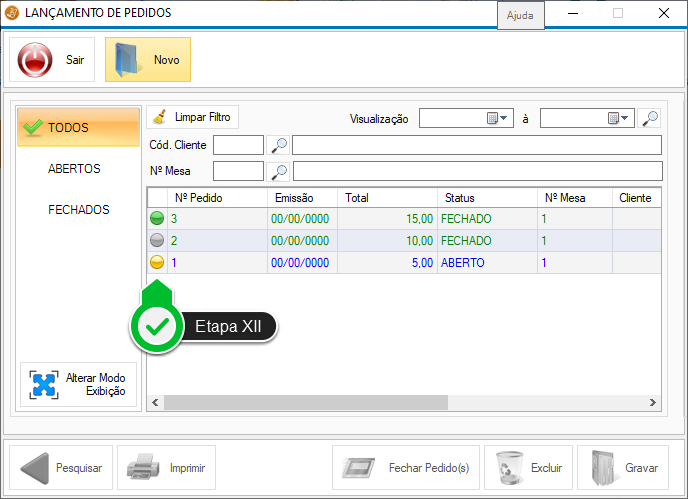 Etapa XII - Observe que esta coluna indica o status de cada pedido, sendo que:
Etapa XII - Observe que esta coluna indica o status de cada pedido, sendo que:
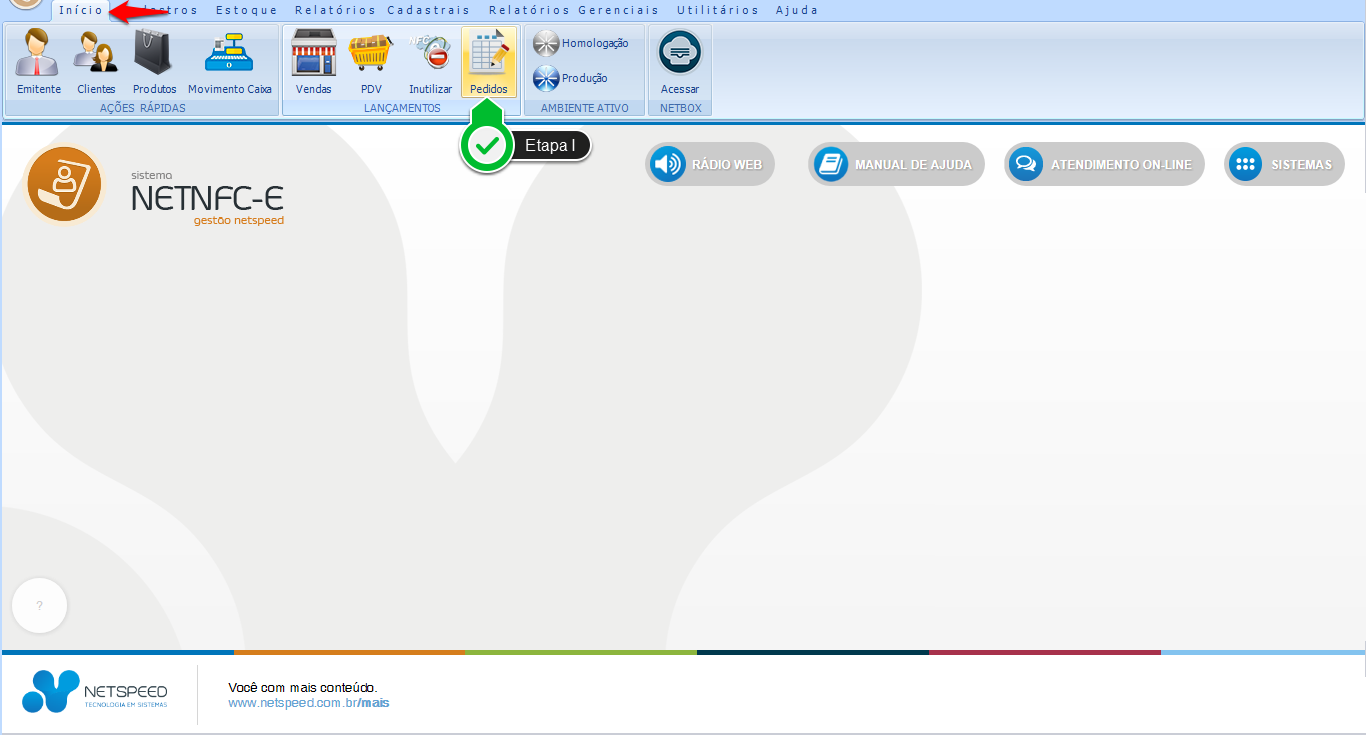 Etapa I - Clique sobre a opção Pedidos.
Etapa I - Clique sobre a opção Pedidos.
 Etapa II - Utilize o clique de mouse sobre o pedido a ser encerrado.
Etapa III - Clique sobre a opção Fechar Pedidos.
Etapa II - Utilize o clique de mouse sobre o pedido a ser encerrado.
Etapa III - Clique sobre a opção Fechar Pedidos.
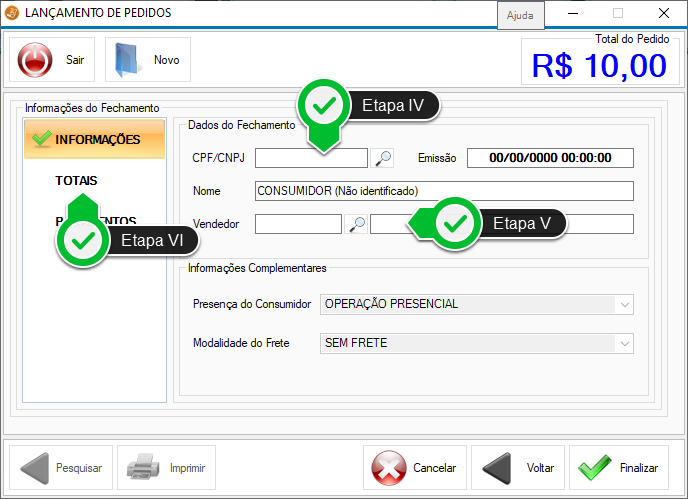 Etapa IV - Quando necessário, insira o CPF/CNPJ.
Etapa V - Se necessário, insira o Vendedor.
Etapa VI - Clique sobre a aba TOTAIS.
Etapa IV - Quando necessário, insira o CPF/CNPJ.
Etapa V - Se necessário, insira o Vendedor.
Etapa VI - Clique sobre a aba TOTAIS.
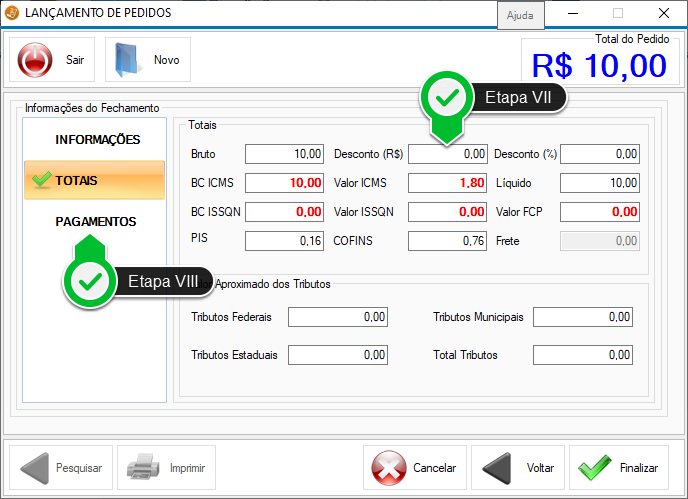 Etapa VII - Se houver desconto, insira o valor neste campo.
Etapa VIII - Clique sobre a aba PAGAMENTOS.
Etapa VII - Se houver desconto, insira o valor neste campo.
Etapa VIII - Clique sobre a aba PAGAMENTOS.
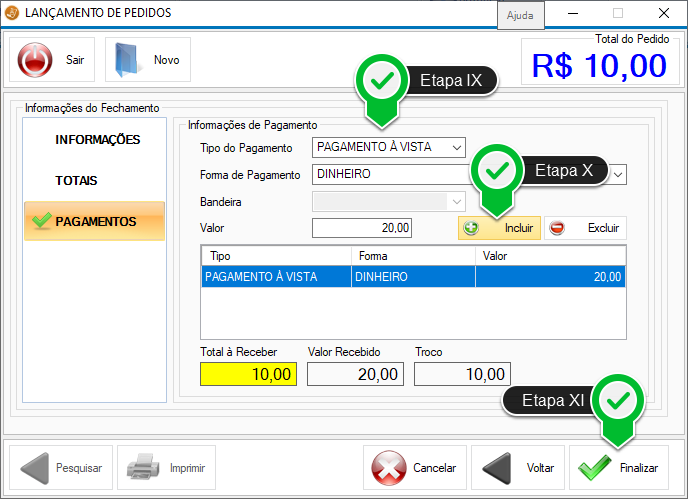 Etapa IX - Preencha estes campos com as Informações de Pagamento, selecionando o Tipo e a Forma de Pagamento, além de inserir o Valor pago.
Etapa X - Clique sobre a opção Incluir.
Etapa XI - Clique sobre a opção Finalizar.
Etapa IX - Preencha estes campos com as Informações de Pagamento, selecionando o Tipo e a Forma de Pagamento, além de inserir o Valor pago.
Etapa X - Clique sobre a opção Incluir.
Etapa XI - Clique sobre a opção Finalizar.
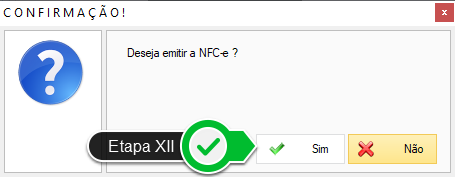 Etapa XII - Se quiser emitir o documento fiscal clique em Sim.
Etapa XII - Se quiser emitir o documento fiscal clique em Sim.
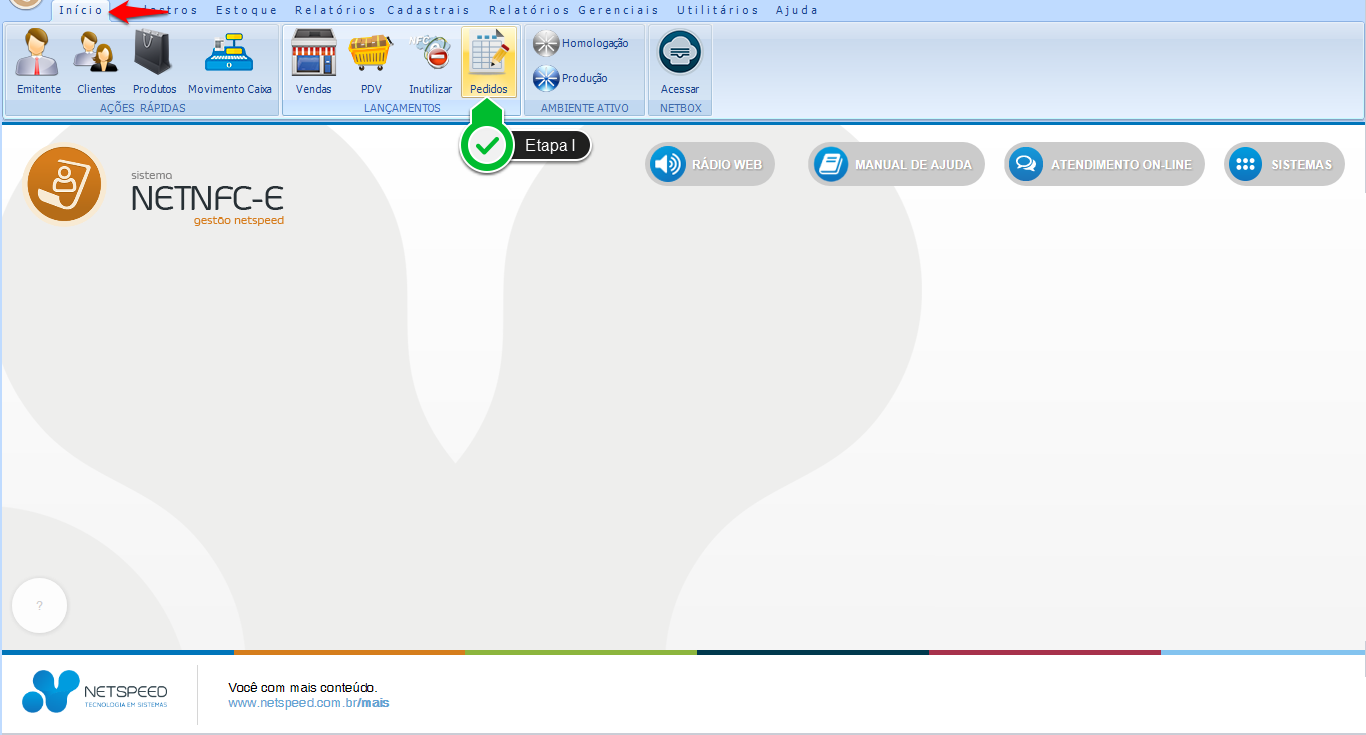 Etapa I - Clique sobre a opção Pedidos.
Etapa I - Clique sobre a opção Pedidos.
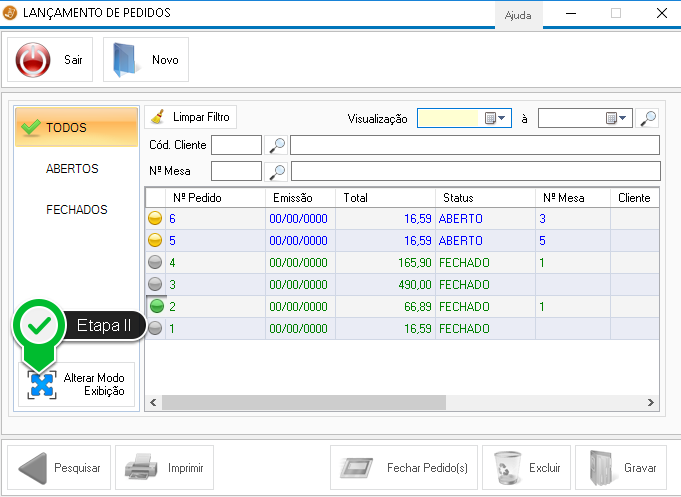 Etapa II - Clique sobre o botão Alterar Modo Exibição ou pressione Alt + Enter em seu teclado.
Etapa II - Clique sobre o botão Alterar Modo Exibição ou pressione Alt + Enter em seu teclado.
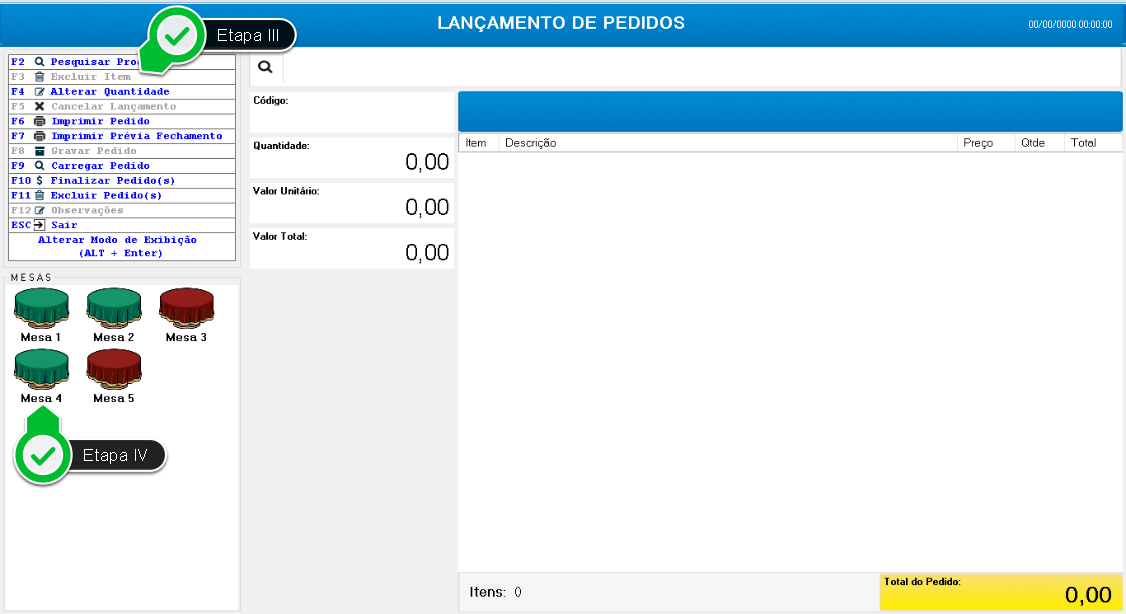 Etapa III - Observe que neste quadro serão apresentadas as funções de atalho.
Etapa IV - Note que as mesas identificadas na cor verde são as que estão livres, e as vermelhas são as que possuem pedidos lançados.
Etapa III - Observe que neste quadro serão apresentadas as funções de atalho.
Etapa IV - Note que as mesas identificadas na cor verde são as que estão livres, e as vermelhas são as que possuem pedidos lançados.
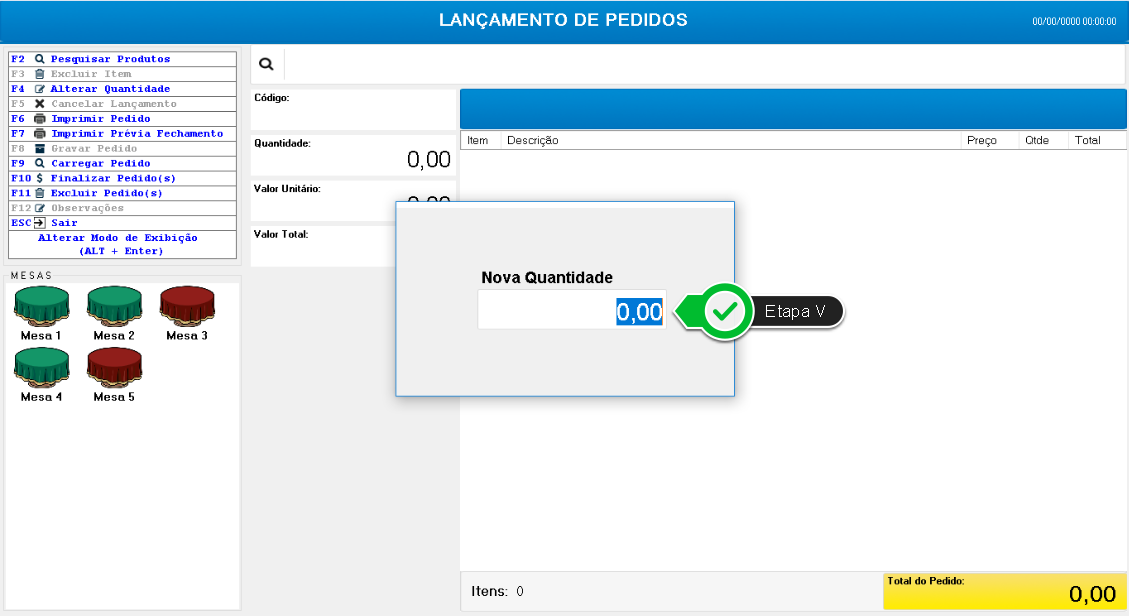 Etapa V - Informe a quantidade e tecle Enter.
Etapa V - Informe a quantidade e tecle Enter.
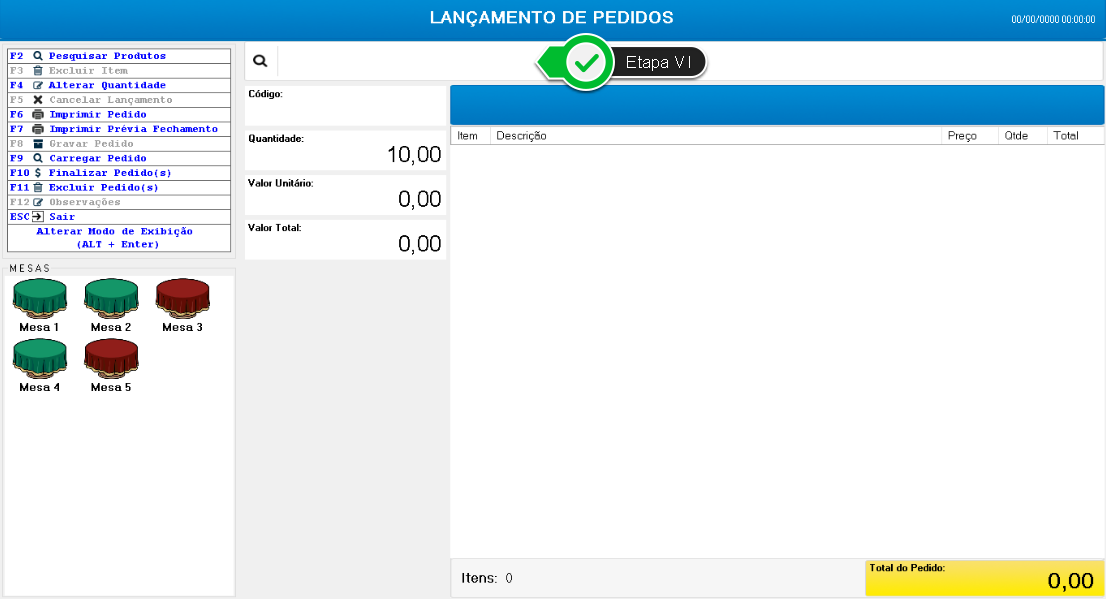 Etapa VI - Informe o produto e tecle Enter.
Etapa VI - Informe o produto e tecle Enter.
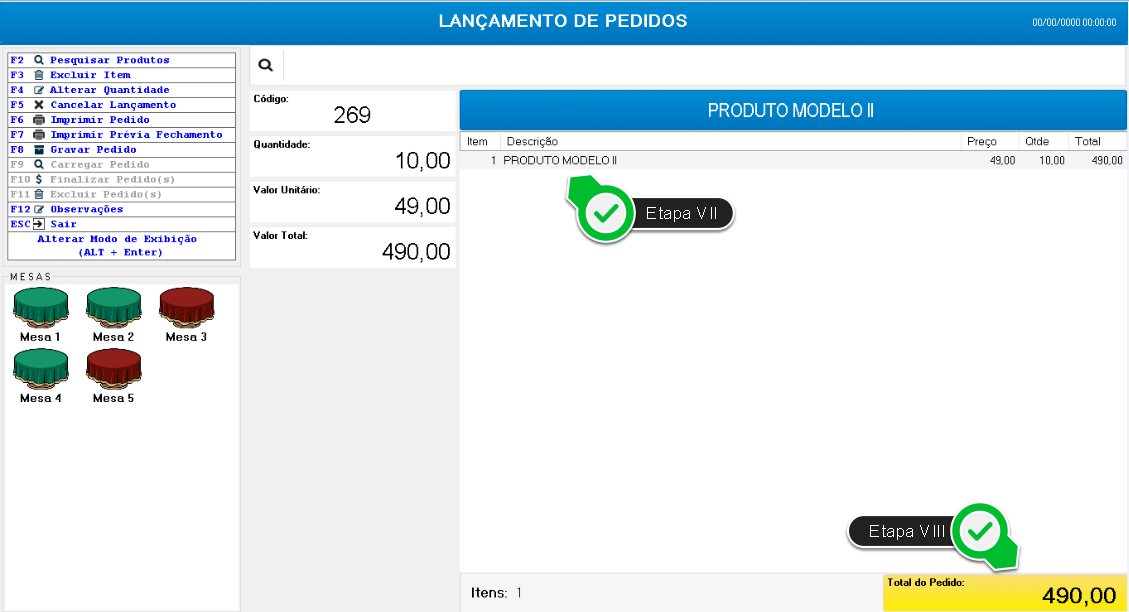 Etapa VII - Observe que nesta tabela serão apresentados os Produtos adicionados ao pedido.
Etapa VIII - Note que o valor Total do Pedido será apresentado neste campo.
Etapa VII - Observe que nesta tabela serão apresentados os Produtos adicionados ao pedido.
Etapa VIII - Note que o valor Total do Pedido será apresentado neste campo.
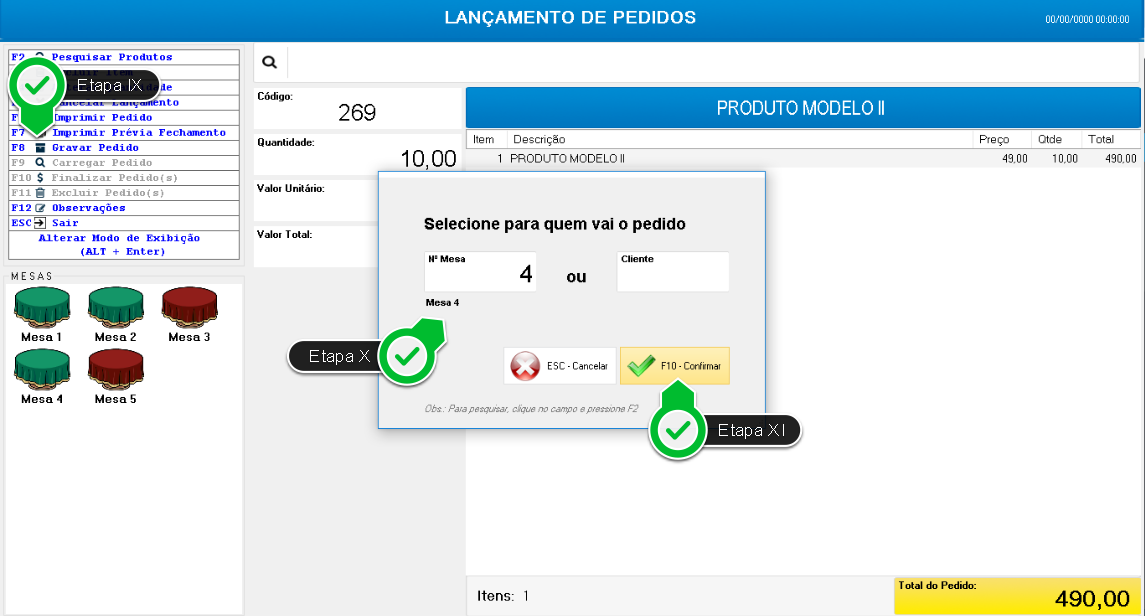 Etapa IX - Clique em Gravar Pedido ou atalho F8.
Etapa X - Insira o número da Mesa ou do Cliente.
Etapa XI - Clique sobre esta opção para Confirmar.
Etapa IX - Clique em Gravar Pedido ou atalho F8.
Etapa X - Insira o número da Mesa ou do Cliente.
Etapa XI - Clique sobre esta opção para Confirmar.
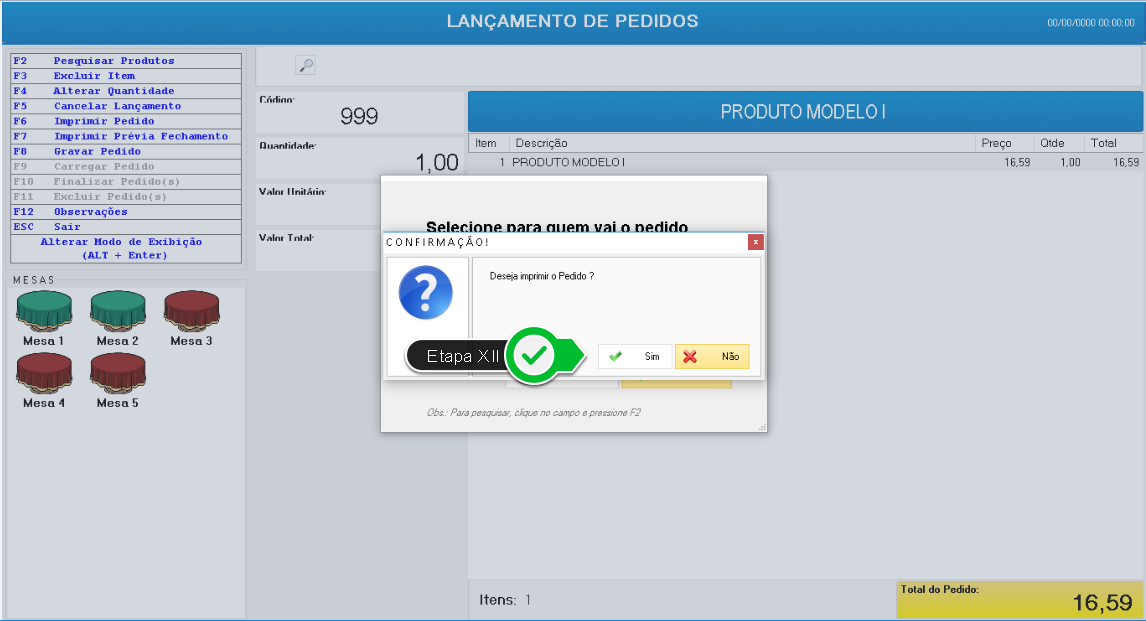 Etapa XII - Clique em Sim para imprimir o Pedido.
Etapa XII - Clique em Sim para imprimir o Pedido.
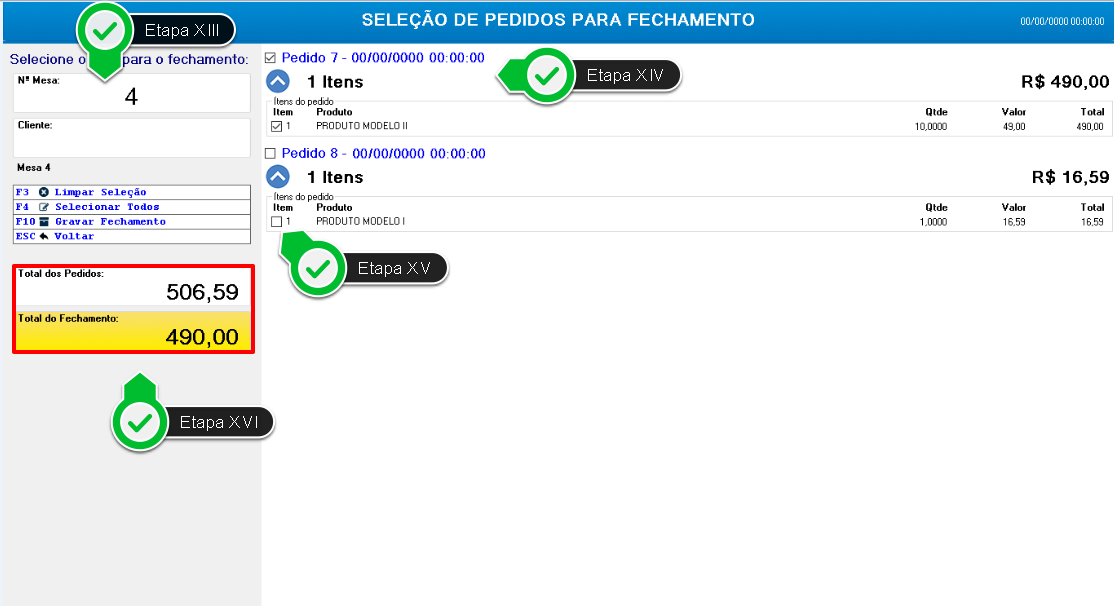 Etapa XIII - Informe o número da Mesa ou do Cliente.
Etapa XIV - Clique sobre esta opção para visualizar os itens do pedido.
Etapa XV - É possível retirar itens do fechamento do pedido.
Etapa XVI - Veja que nestes campos será possível visualizar o Total dos Pedidos e o Total do Fechamento.
Etapa XIII - Informe o número da Mesa ou do Cliente.
Etapa XIV - Clique sobre esta opção para visualizar os itens do pedido.
Etapa XV - É possível retirar itens do fechamento do pedido.
Etapa XVI - Veja que nestes campos será possível visualizar o Total dos Pedidos e o Total do Fechamento.
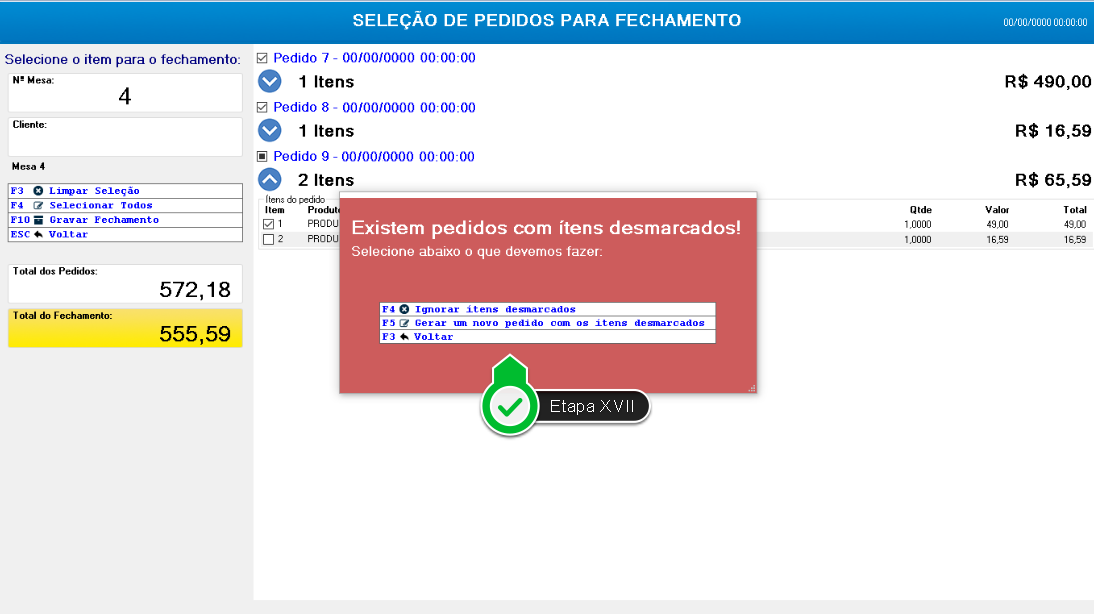 Etapa XVII - Indique qual ação deverá ser executada com o produto que foi desmarcado.
Etapa XVII - Indique qual ação deverá ser executada com o produto que foi desmarcado.
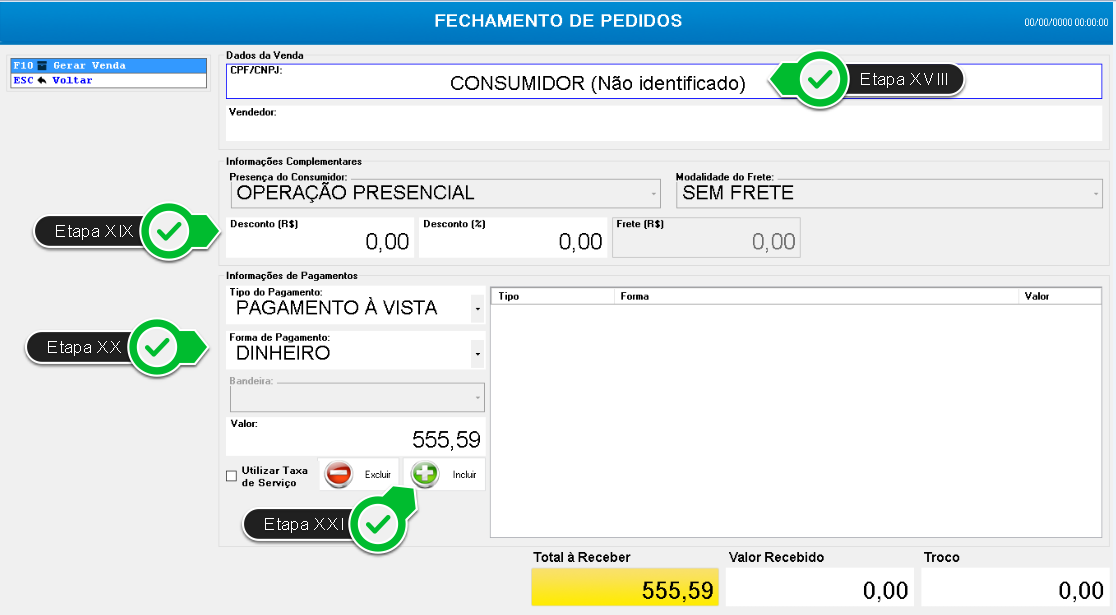 Etapa XVIII - Quando necessário informe o CPF ou CNPJ.
Etapa XIX - Quando houver necessidade inclua o desconto.
Etapa XX - Informe os dados de pagamento.
Etapa XXI - Clique sobre a opção Incluir.
Etapa XVIII - Quando necessário informe o CPF ou CNPJ.
Etapa XIX - Quando houver necessidade inclua o desconto.
Etapa XX - Informe os dados de pagamento.
Etapa XXI - Clique sobre a opção Incluir.
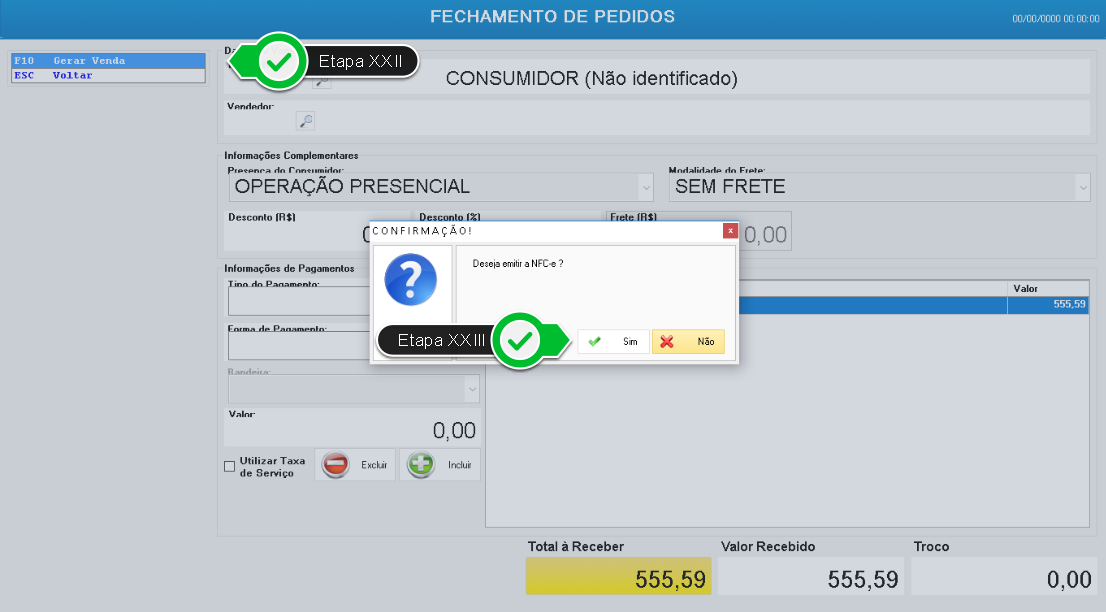 Etapa XXII - Clique sobre a função F10.
Etapa XXIII - Para emitir o documento fiscal, clique em Sim.
Etapa XXII - Clique sobre a função F10.
Etapa XXIII - Para emitir o documento fiscal, clique em Sim.